de vier ruiters van Linux Mail Transfer: Exim, Postfix, Sendmail, en Qmail
gezien hoe belangrijk en populair e-mail vandaag de dag is, moet het niemand verbazen dat er momenteel miljoenen e-mailservers actief zijn op het openbare internet. Volgens een 2019 enquête van securityspace.com (http://www.securityspace.com/s_survey/data/man.201907/mxsurvey.html), er zijn ongeveer 1,8 miljoen e-mailservers online!,
gezien de lange geschiedenis van e-mail (daterend uit 1971), en het enorme aantal e-mailservers online, zou u gelijk hebben om aan te nemen dat er veel verschillende e-mailserverplatforms beschikbaar zijn. Echter, volgens de securityspace.com uit een enquête blijkt dat drie soorten e-mailservers meer dan 95% van het wereldwijde marktaandeel vertegenwoordigen:
-
- Exim
- Postfix
- Sendmail
de top drie e-mailservers op het internet zijn Exim (met meer dan 55%), Postfix (meer dan 30%) en Sendmail (ongeveer 4%)., Alle drie deze e-mailplatforms, en Qmail, werden oorspronkelijk ontwikkeld voor Unix-achtige of Linux-gebaseerde besturingssystemen.
vandaag de dag, met de wijdverspreide beschikbaarheid van eenvoudige en goedkope cloud-hosted server providers, kan iedereen zijn eigen e-mailserver instellen. Deze handleiding richt zich op het implementeren, configureren en bespreken van best practices en beveiligingsproblemen voor Exim, Postfix, sendmail en Qmail.
Exim-Overview + Pros & Cons
Exim is een MTA (Mail Transfer Agent) Voor Unix-achtige besturingssystemen voor het eerst geschreven in 1995 door Philip Hazel., Exim is gelicentieerd onder de GPLv2-licentie. Exim wordt over de hele wereld veelvuldig gebruikt. Volgens de eerder genoemde studie (http://www.securityspace.com/s_survey/data/man.201907/mxsurvey.html) was Exim per 2019 goed voor ongeveer 57% van alle online openbare e-mailservers op het internet. Exim4 is momenteel de standaard MTA op alle Debian-gebaseerde GNU / Linux-systemen, inclusief Ubuntu.,
Exim – Profs
- Standaard MTA (op Debian gebaseerde Linux distributies
- Gemakkelijk te installeren, de basis installatie wordt geleid via de user interface
- Populaire en goed gedocumenteerde
- Veel steun van de gemeenschap
- Veilig
Exim – Cons
- misschien wel moeilijker te onderhouden/beheren van post-implementatie dan Postfix
Postfix – Overzicht + Profs & Nadelen
Postfix is een MTA (mail transfer agent) voor Unix-achtige besturingssystemen ontwikkeld door Wietse Venema in samenwerking met IBM in 1997., Postfix is gelicentieerd onder de IBM Public License. Vanaf 2019 wordt Postfix nog steeds actief ontwikkeld door de maker en een team van bijdragers. Volgens de volgende studie (http://www.securityspace.com/s_survey/data/man.201907/mxsurvey.html) was Postfix in 2019 goed voor ongeveer 34% van alle online openbare e-mailservers op het internet.,
Postfix – Pros
- Eenvoudig te configureren en te gebruiken
- Elegant (advies van de auteur)
- populair en goed gedocumenteerd
- veel community – ondersteuning
- Secure
Postfix – Cons
- geen Windows-poort
Sendmail-Overview + pros & cons
sendmail is een MTA (mail transfer agent) voor Unix-achtige besturingssystemen voor het eerst uitgebracht in 1983. Sendmail is een afstammeling van het originele ARPANET delivermail programma geschreven door Eric Allman., Allman ontwikkelde Sendmail als vervanging voor delivermail voor BSD-systemen, te beginnen met BSD versie 4.1 c in 1983. Sendmail is gelicenseerd onder de sendmail licentie. Op een gegeven moment (1996), sendmail goed voor ongeveer 80% van alle openbare e-mailservers beschikbaar op het internet. Volgens de Security Space study (http://www.securityspace.com/s_survey/data/man.201907/mxsurvey.html) was Sendmail in 2019 goed voor ongeveer 4% van alle online publieke e-mailservers op het internet. Sendmail werd in 2013 overgenomen door Proofpoint.,
Sendmail – Pros
- Native Windows port available
sendmail – Cons
- niet zo eenvoudig te configureren als Exim of Postfix
- niet zo efficiënt met bronnen
Qmail – Overview + Pros & Cons
Qmail is een MTA (mail transfer agent) voor Unix-achtige besturingssystemen voor het eerst ontwikkeld in 1995 door Daniel J. Bernstein. Bij de release werd Qmail aangeprezen als een veiligere vervanging voor Sendmail. Qmail ‘ s broncode werd vrijgegeven aan het publieke domein door de auteur., Volgens de Security Space study (http://www.securityspace.com/s_survey/data/man.201907/mxsurvey.html) was Qmail in 2019 goed voor ongeveer 0,07% van alle online publieke e-mailservers op het internet.,
Qmail – Profs
- Veilig
- Lage resource requirements
Qmail – Cons
- niet-onderhouden
- Meest ingewikkelde van de vier om te installeren
- Config bestand structuur en de algemene werking is minder elegant dan de Postfix of Exim
- Niet zo populair als de anderen (minder dan 1% marktaandeel)
- Geen Windows-poort
Installatie en Configuratie Procedure – Milieu Installatie Opmerkingen
Tenzij anders vermeld, de volgende environment wordt gebruikt voor alle installatie-en configuratie-instructies op te volgen:
- Ubuntu Server 18.,04.3 LTS
- Kernel Version: 4.15.0-1045-aws
- draait op een instapmodel Amazon Lightsail instantie (op het moment van schrijven, $3.50/mo)
- 512 MB RAM
- 1 vCPU
- 20GB SSD
- 1 TB bandbreedte
deze procedures gaan ervan uit dat u begint met een nieuwe installatie van Ubuntu.
Zoals altijd, vergeet niet om te beginnen met het volledig updaten van Ubuntu:
sudo apt-get update && sudo apt-get dist-upgrade
ook moeten we tcp-poort 25 (de standaard SMTP-poort) toestaan via de firewall., In onze Amazon Lightsail omgeving ziet dat er als volgt uit:

Hoe gebruik je Mutt Email Client om een Test e-mail te sturen
Mutt is een lichtgewicht, CLI-only e-mail client. Het is zeer nuttig voor het testen en als een lichtgewicht algemene e-mailclient.
om Mutt te installeren:
sudo apt-get install mutt

We gaan niet in op een volledige configuratie van Mutt., Handmatig te starten Mutt en vertel het gebruik van onze Maildir, dit uitvoeren:
mutt -f ~/Maildir
Mutt zal u vragen of u wilt maken /home/ubuntu/e-Mail (we het niet) dus gewoon op n
Zodra Mutt begint, zal het er zo uitzien:

stuur een test e-mail met Mutt, doet u het volgende:
- start de mail, druk op m
- Voer het e-mailadres waarnaar u wilt stuur een test e-mail
- Voer het onderwerp van de test-e-mail
- U wordt vervolgens op enter Nano tekst-editor voor het schrijven van de hoofdtekst van het bericht. Schrijf maar wat je wilt.,
- wanneer u klaar bent met het schrijven van uw testbericht, drukt u op ctrl + x
- dan drukt u op y
- dan drukt u op enter
als het correct is gedaan, ziet u iets als dit:

tenslotte drukt u op y om de e-mail te verzenden, en u ziet “e-mail verzonden.”
laten we nu onze e-mail controleren om te zien of het bericht is afgeleverd. Aangezien dit een gloednieuwe e-mailserver is zonder DNS-configuratie of SPF, DKIM of DMARC, zal ons testbericht hoogstwaarschijnlijk worden gemarkeerd als spam (als het al wordt geleverd)., Voor onze tests gebruikten we een Gmail-account, en we konden ons bericht vinden in de SPAM-map:

onze e-mail werd afgeleverd! Dit betekent dat onze e-mailserver correct uitgaande e-mail verzendt.
basisinstallatie & Config Procedure voor Exim
Exim – Intro & unieke overwegingen
Exim versie 4 is de standaard MTA Voor Debian-gebaseerde Linux distributies, waaronder Ubuntu 18. Daarom is het installeren van Exim4 op Ubuntu zeer eenvoudig.,
Exim-gemeenschappelijke configuratiebestanden
/etc/exim4 / update-exim4.conf.conf-dit is het configuratiebestand waarin alle instellingen die zijn geconfigureerd via de configuratie gebruikersinterface worden opgeslagen. U kunt dit bestand direct bewerken of sudo dpkg-reconfigure exim4-config
/var/lib/exim4/config opnieuw uitvoeren.automatisch gegenereerd – Dit is het hoofdconfiguratiebestand dat automatisch wordt gegenereerd elke keer dat u sudo update-exim4.conf
dit bestand moet niet handmatig worden bewerkt.,/p>
Exim – Nuttige commando ‘ s
om Te beginnen met de Exim4 daemon:
sudo systemctl start exim4.service
om Te stoppen met de Exim4 daemon:
sudo systemctl stop exim4.service
herstart de Exim4 daemon:
sudo systemctl restart exim4.service
Voor het genereren van de belangrijkste Exim4 configuratie bestanden:
sudo update-exim4.conf
de configuratie-interface voor Exim4:
sudo dpkg-reconfigure exim4-config
Exim – Procedure
kijk Eerst wat Exim4 pakket is beschikbaar in de standaard repositories:
sudo apt-cache policy exim4
(Op het moment van dit schrijven, Exim versie 4.,90-1 is beschikbaar in de standaard repositories.)

om Exim4 te installeren, voer het volgende uit:
sudo apt-get install exim4

om Exim4 te configureren, voer het volgende uit, dat een gebruikersinterface voor veel exim-parameters configureren:
sudo dpkg-reconfigure exim4-config
u ziet het volgende scherm, waarmee u het gewenste type mailserverconfiguratie kunt kiezen., In dit voorbeeld zullen we Exim configureren als een” internetsite ” of een e-mailserver die e-mail rechtstreeks via internet verzendt en ontvangt via SMTP.

het volgende scherm zal u vragen om de” mailnaam ” van de server in te voeren. Dit moet de domeinnaam zijn waar u e-mail wilt ontvangen. We zullen de naam gebruiken “sjno.net.”

het volgende scherm vraagt ons om te bepalen op welke IP-adressen we willen luisteren voor inkomende SMTP-verbindingen., Omdat we willen dat deze server openbaar beschikbaar is voor het internet, zullen we dit op blank zetten.

het volgende scherm vraagt ons om onze ” lokale domeinen te definiëren.”Lokale domeinen zijn domeinen waarvoor deze e-mailserver als eindbestemming moet worden beschouwd. We zullen het domein gebruiken “sjno.net.”

het volgende scherm vraagt ons om onze ” relay domeinen te definiëren.”Relay domeinen zijn niet-lokale domeinen. In ons geval is dit alles anders dan “sjno.net.” voorlopig laten we dit als de standaardwaarde (leeg).,

het volgende scherm vraagt ons om IP-adressen te definiëren waarvoor dit systeem e-mailberichten onvoorwaardelijk zal doorsturen. Dit is handig als we deze e-mailserver instellen als een dedicated “Mail Relay” of “Smarthost.”Voor nu, zullen we dit als de standaardwaarde (leeg).

het volgende scherm configureert DNS-opzoekinstellingen. Voorlopig laten we dit als de standaardwaarde (No).

het volgende scherm vraagt ons onze voorkeur tussen twee gemeenschappelijke lokale mailformaten., Deze twee formaten worden “MBOX” en “maildir.”Deze keuze is vooral de voorkeur van de gebruiker. Wij geven de voorkeur aan Maildir, dus dat is wat we hier zullen selecteren.
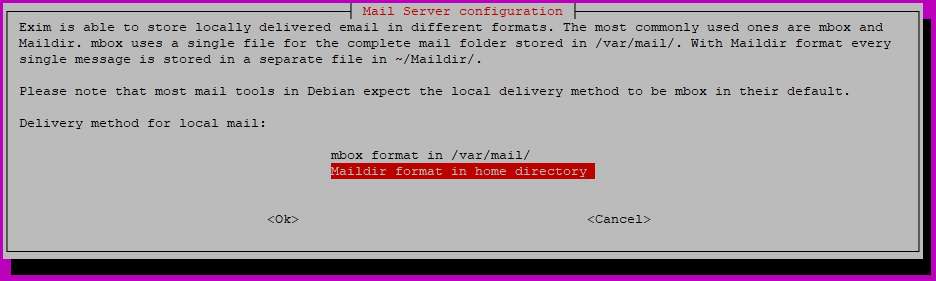
het volgende scherm vraagt ons of we de configuratie van Exim4 in kleinere bestanden willen splitsen, in tegenstelling tot de standaard “monolithische” configuratie. Er zijn voors en tegens aan elk. In dit voorbeeld kiezen we ervoor om de configuratiebestanden niet te splitsen (Nee).
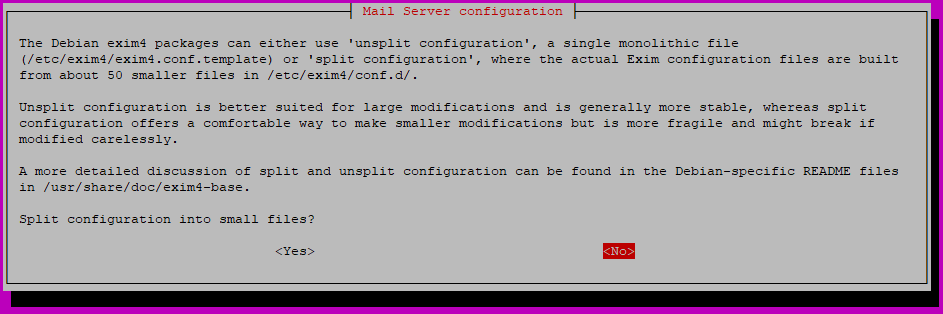
het volgende scherm vraagt ons waar post die is geadresseerd aan postmaster@ en root@ moet worden bezorgd., Als we dit leeg laten, wordt mail voor die ontvangers opgeslagen in / var/mail / mail (niet aanbevolen). We zullen de gebruikersnaam van onze standaardgebruiker invoeren, dat is ” ubuntu.”

Exim – Testing initiële installatie
We hebben nu een basisinstallatie van Exim! Laten we ervoor zorgen dat het begon en loopt OK.,unning process /usr/sbin/exim4):

Naast, dit uitvoeren:
sudo service exim4 status
Als Exim was gestart, het bovenstaande commando uitvoer moeten iets als dit (kunnen we zien dat de actieve status geeft “active (actief)” ):

Naast, dit uitvoeren:
netstat -aln | grep 25
We moeten zien dat onze server luistert op poort 25 te gebruiken:

verder we moeten nu in staat zijn gebruik te maken van een gratis web-based tool om te controleren of onze server is up-en luisteren naar de wereld., We gebruiken graag de “Test e-mailserver” tool van mxtoolbox.com ‘ s SuperTool (https://mxtoolbox.com/SuperTool.aspx#).
als we de “Test Email Server” – test naar het publieke IP-adres van onze Amazon Lightsail-instantie verwijzen, zouden we iets als dit moeten zien:

om een test e-mail te verzenden met behulp van de Mutt e-mailclient, refereer je naar de paragraaf: Hoe gebruik je Mutt e-mailclient om een Test e-mail te verzenden
Deze tests bewijzen dat onze Exim e-mailserver aan het luisteren is en e-mail kan versturen. Je denkt misschien ” maar dat is gewoon een IP-adres! En DNS?,”Ga verder naar de DNS Setup voor Mail Server sectie voor stappen over het configureren van de fundamentele DNS-gerelateerde instellingen.
Exim-problemen oplossen
Server lijkt niet van buitenaf te luisteren of te reageren?
vergeet niet poort 25 op uw firewall te openen. (Zie instructies voor AWS in de sectie environment notes.)
basisinstallatie & Config Procedure voor Postfix
Postfix – Intro / unieke overwegingen
Postfix is beschikbaar in de standaard Ubuntu-repositories, daarom is het installeren van Postfix vrij eenvoudig.,
Postfix – Common config files
/etc/aliases
/etc/postfix/main.cf
/etc/postfix/master.cf
Postfix – Useful commands
To start Postfix:
sudo postfix start
To stop Postfix:
sudo postfix stop
To restart Postfix:
sudo postfix restart
After modifying main.,cf, zorg ervoor dat het volgende uitvoeren:
service postfix reload
wijzigen Postfix config programmatisch:
sudo postconf
om Te zien hoe Postconf:
man postconf
Postfix – Procedure
ten Eerste, laten we eens kijken wat Postfix pakket is beschikbaar in de standaard repositories:
sudo apt-cache policy postfix
(Op het moment van dit schrijven, Postfix versie 3.3.0 is beschikbaar in de standaard repositories.,)

om Postfix te installeren, voert u het volgende uit:
sudo apt-get install postfix
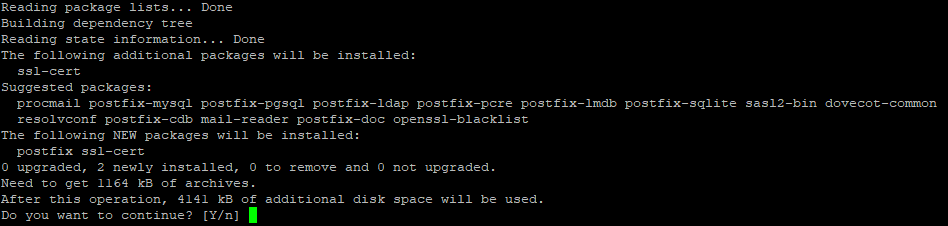
u moet onmiddellijk worden begroet door Postfix ‘ S Configuratie gebruikersinterface.
u ziet het volgende scherm, waarin u kunt kiezen welk type mailserver u wilt instellen. In dit voorbeeld zullen we Postfix configureren als een” internetsite ” of een e-mailserver die e-mail rechtstreeks via internet verzendt en ontvangt via SMTP.,

het volgende scherm zal u vragen om de” mailnaam ” van de server in te voeren. Dit moet de domeinnaam zijn waar u e-mail wilt ontvangen. We zullen de naam gebruiken “sjno.net.”

onmiddellijk na het klikken op enter op dit scherm, zal de Postfix configuratie gebruikersinterface sluiten en Postfix zal beginnen met scrollen door een aantal geautomatiseerde configuratie en opstartuitvoer. Lees deze uitvoer voor nuttige tips over het uitvoeren van extra Postfix configuratie.
standaard gebruikt Postfix MBOX-mailformaat., Wij geven de voorkeur aan Maildir. Laten we eerst handmatig de Maildir mappenstructuur aanmaken voor onze Ubuntu gebruiker:
mkdir -p /home/ubuntu/Maildir/{cur,new,tmp}
dan configureer Postfix om Maildir te gebruiken:
sudo postconf -e mailbox_command=
sudo postconf -e home_mailbox=Maildir/
dan, vertel postfix om zijn configuratie te herladen:
sudo postfix reload
postfix – testen initiële installatie
We hebben nu een basisinstallatie van Postfix! Laten we ervoor zorgen dat het begon en loopt OK.,
sudo service postfix status
Als Postfix gestart, het bovenstaande commando uitvoer moeten iets als dit (kunnen we zien dat de actieve status geeft “actief is (afgesloten)”):

netstat -aln | grep 25
Je moet zien dat je server luistert op poort 25 te gebruiken:
![]()
Ook, Postfix heeft zijn eigen status commando uit:
sudo postfix status
![]()
We moeten nu ook gebruik kunnen maken van een gratis web-based tool om te controleren of onze server is up-en luisteren naar de wereld., We gebruiken graag de “Test e-mailserver” tool van mxtoolbox.com ‘ s SuperTool (https://mxtoolbox.com/SuperTool.aspx#).
als we de “Test Email Server” tool verwijzen naar het publieke IP adres van onze Amazon Lightsail instantie, zouden we iets als dit moeten zien:

om een test e-mail te verzenden met behulp van de Mutt e-mail client, refereer je naar de sectie Hoe gebruik je Mutt e-mail Client om een Test e-mail te verzenden
Deze tests bewijzen dat onze basic Postfix e-mailserver up is, luistert, en kan mail versturen! Je denkt misschien ” maar dat is gewoon een IP-adres. En DNS?,”Ga verder naar de DNS Setup voor Mail Server sectie voor stappen over het configureren van de fundamentele DNS-gerelateerde instellingen.
Postfix-problemen oplossen
Server lijkt niet van buitenaf te luisteren of te reageren?
vergeet niet poort 25 op uw firewall te openen. (Zie instructies voor AWS in de sectie environment notes.,)
basisinstallatie & configuratieprocedure voor Sendmail
Sendmail – Intro / unieke overwegingen
Sendmail is beschikbaar in de standaard Ubuntu-repositories, daarom is het installeren van sendmail vrij eenvoudig, maar niet zo eenvoudig als Exim of Postfix.
Sendmail-gemeenschappelijke configuratiebestanden
/etc/aliassen
/etc/hosts
/etc/mail / sendmail.,il – Nuttige commando ‘ s
Om Sendmail start:
sudo service sendmail start
om Te stoppen met Sendmail:
sudo service sendmail stop
herstart Sendmail:
sudo service sendmail restart
Voor het uitvoeren van de Sendmail instellingen van het gebruikersinterface gebruiken:
sudo sendmailconfig
deze opdracht Uitvoert wanneer u een update van de /etc/aliases bestand:
sudo newaliases
Sendmail – Procedure
ten Eerste, laten we eens kijken wat Sendmail-pakket is beschikbaar in de standaard repositories:
sudo apt-cache policy sendmail
(Op het moment van schrijven is versie 8 van Sendmail.,15.2 is beschikbaar in de standaard repositories.)

om Sendmail te installeren, voer je het volgende uit:
sudo apt-get install sendmail

nadat de installatie is voltooid, moeten we een wijziging aanbrengen in ons /etc/hosts bestand.
sudo vim /etc/hosts
We moeten de eerste regel die begint met” 127.0.0.1 localhost ” aanpassen om de FQDN (fully qualified domain name) of onze mailserver op te nemen. Voor ons voorbeeld gebruiken we ” mail.sjno.,netto”:
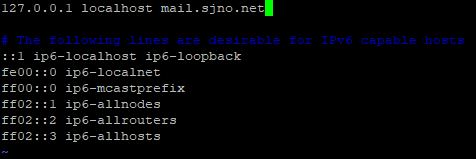
Sla het bestand /etc/hosts, voert u de volgende opdracht en “Y” antwoordt op elke prompt:
sudo sendmailconfig
Als het klaar is, zie je iets als dit (opmerking: het eerste deel van de output wordt weggelaten):
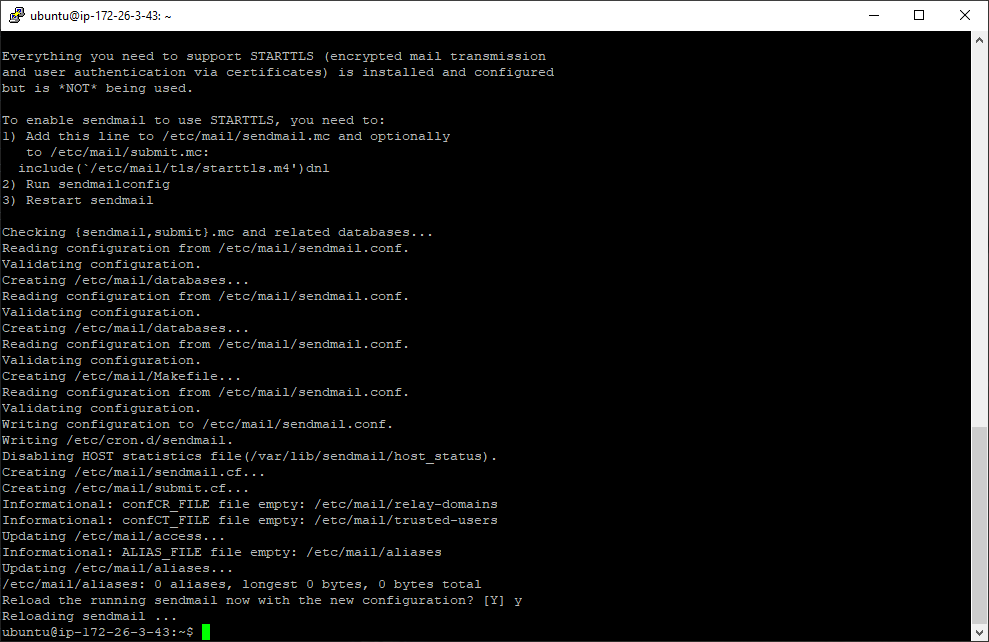
standaard Sendmail alleen luistert op de local loopback interface (127.0.0.1). Om Sendmail op alle interfaces te laten luisteren, moeten we etc/mail/sendmail aanpassen.,mc:
sudo vim /etc/mail/sendmail.mc
Maak een nieuwe regel direct onder die eruit ziet als “DAEMON_OPTIONS(`Family=inet, Name=MTA-v4, Port=smtp’)dnl”
refereer naar de screenshot:
![]()
dan, Herstart sendmail:
sudo service sendmail restart
sendmail – testen initiële installatie
We hebben nu een basisinstallatie van sendmail! Laten we ervoor zorgen dat het begon en loopt OK.,ee dat er sprake is van een lopend proces “sendmail: MTA: het accepteren van verbindingen”):
![]()
sudo service sendmail status
Als Sendmail was gestart, het bovenstaande commando uitvoer moeten iets als dit (kunnen we zien dat de actieve status geeft “active (actief)”):
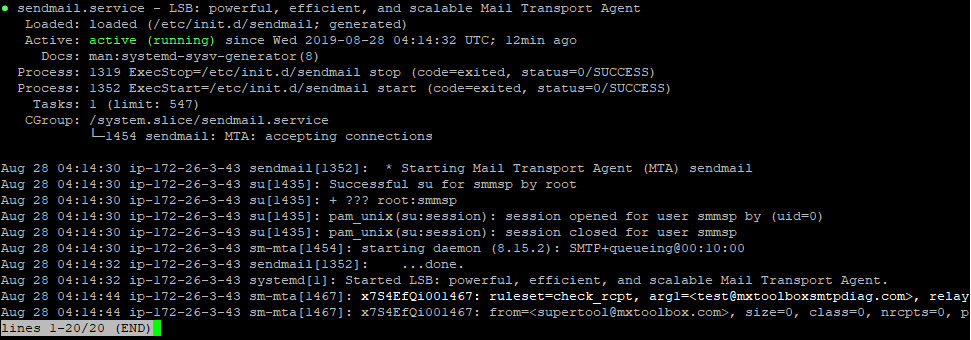
netstat -aln | grep 25
We moeten zien dat onze server luistert op poort 25 te gebruiken:
![]()
verder we moeten nu in staat zijn gebruik te maken van een gratis web-based tool om te controleren of onze server is up-en luisteren naar de wereld., We gebruiken graag de “Test e-mailserver” tool van mxtoolbox.com ‘ s SuperTool (https://mxtoolbox.com/SuperTool.aspx#).
als we de “Test Email Server” tool verwijzen naar het publieke IP adres van onze Amazon Lightsail instantie, zouden we iets als dit moeten zien:

om een test e-mail te verzenden met behulp van de Mutt e-mail client, refereer je naar de sectie Hoe gebruik je Mutt e-mail Client om een Test e-mail te verzenden
Deze tests bewijzen dat onze standaard Exim e-mailserver aan het luisteren is en e-mail kan versturen! Je denkt misschien ” maar dat is gewoon een IP-adres. En DNS?,”Ga verder naar de DNS Setup voor Mail Server sectie voor stappen over het configureren van de fundamentele DNS-gerelateerde instellingen.
Sendmail-problemen oplossen
Server lijkt niet van buitenaf te luisteren of te reageren?
vergeet niet poort 25 op uw firewall te openen. (Zie instructies voor AWS in de sectie environment notes.)
basisinstallatie & Config Procedure voor Qmail
Qmail – Intro / unieke overwegingen
Qmail is zeker de meest gecompliceerde en op zijn minst intuïtieve van de vier te configureren op Ubuntu., Let op de bit betreffende daemontools-run hieronder.,
Qmail – Gemeenschappelijke configuratie bestanden
Veel bestanden in /etc/qmail
Veel bestanden in /var/ib/qmail
Qmail – Nuttige commando ‘ s
om Te beginnen met Qmail:
sudo qmailctl restart
om Te stoppen met Qmail
sudo qmailctl stop
opnieuw op Te starten Qmail:
sudo qmailctl restart
om Te controleren Qmail status:
sudo qmailctl stat
Qmail – Procedure
ten Eerste, laten we eens kijken wat Qmail-pakket is beschikbaar in de standaard repositories:
sudo apt-cache policy qmail
(Op het moment van dit schrijven, Qmail versie 1.,06 is beschikbaar in de standaard repositories.)

op het moment van schrijven installeert het installeren van het standaard qmail-pakket op Ubuntu 18.04 niet automatisch ten minste één noodzakelijke afhankelijkheid om Qmail te laten werken., Laten we het handmatig installeren van het pakket:
sudo apt-get install daemontools-run

Om het installeren van Qmail, voer je het volgende:
sudo apt-get install qmail

Laten we een Maildir directory voor onze gebruikers:
mkdir -p /home/ubuntu/Maildir/{cur,new,tmp}
Vervolgens kopieert en plakt u het volgende te doen een aantal fundamentele Qmail-instelling. Zorg ervoor dat alle instanties van “vervangen sjno.net” hieronder met uw domein.,nitial Installatie
Opnieuw opstarten Qmail:
sudo qmailctl restart
Als Qmail goed werkt, moet je zien uitvoer gelijkaardig aan deze:

Controleer Qmail status:
sudo qmailctl stat
Als Qmail begon goed, je moet het zien uitvoer gelijkaardig aan deze:

ps aux | grep qmail
Als Qmail is uitgevoerd zoals verwacht, u zal zien uitvoer gelijkaardig aan deze:

netstat -aln | grep 25
Deze output laat zien dat Qmail luistert op poort 25.,
![]()
ook zouden we nu in staat moeten zijn om een gratis web-based tool te gebruiken om te controleren of onze server up is en luistert naar de wereld. We gebruiken graag de “Test e-mailserver” tool van mxtoolbox.com ‘ s SuperTool (https://mxtoolbox.com/SuperTool.aspx#).,
als we de “Test Email Server” tool verwijzen naar het publieke IP adres van onze Amazon Lightsail instance, zouden we iets als dit moeten zien:

om een test e-mail te verzenden met behulp van de Mutt e-mail client, refereer je naar de sectie Hoe gebruik je Mutt e-mail Client om een Test e-mail te verzenden
deze tests bewijzen dat onze basis Qmail e-mailserver is up, luisteren, en kan stuur post! Je denkt misschien ” maar dat is gewoon een IP-adres. En DNS?”Ga verder naar de DNS Setup voor Mail Server sectie voor stappen over het configureren van de fundamentele DNS-gerelateerde instellingen.,
Qmail-problemen oplossen
als u dergelijke fouten ziet, zorg er dan voor dat u het pakket” daemontools-run”hebt geïnstalleerd:
unable to open supervise/ok: file does not exist
Server lijkt niet van buitenaf te luisteren of te reageren?
vergeet niet poort 25 op uw firewall te openen. (Zie instructies voor AWS in de sectie environment notes.)
DNS-instellingen voor mailserver
het testen van onze e-mailserver door uitgaande e-mails te verzenden en tools te draaien tegen ons publieke IP-adres is geweldig, maar hoe zit het met DNS?,
om de wereld te vertellen hoe u bij uw e-mailserver kunt komen, moeten we wat DNS-instellingen doen. We zullen ook SPF op hetzelfde moment instellen.
vereisten om deze sectie te voltooien:
- u moet een domeinnaam bezitten. In dit voorbeeld gebruiken we het domein sjno.net.
- de domeinnaam moet geconfigureerd zijn met DNS-servers. Dit wordt geconfigureerd bij uw registrar (bijvoorbeeld, godaddy.com
- u moet toegang hebben om wijzigingen aan te brengen / records toe te voegen op uw DNS-servers voor uw domein.,
aangenomen dat aan de drie bovenstaande vereisten is voldaan, kunnen we de nodige DNS-records aanmaken. Er zijn veel DNS-providers beschikbaar en al hun gebruikersinterfaces zullen er anders uitzien. Of je zou zelfs je eigen CLI-only Linux DNS server kunnen draaien met Bind9. Het negeren van de verschillen tussen gebruikersinterfaces, de concepten zijn hetzelfde. Dit voorbeeld toont de DNS-configuratie met de gratis DNS-provider freedns.afraid.org.
laten we eerst een A-Record maken voor onze nieuwe mailserver. Een A-Record is het meest basale type DNS-record., We maken gewoon een naam aan voor onze mailserver en wijzen deze naar het publieke IP-adres van onze server. We gaan onze server bellen “mail.sjno.net”:

na het opslaan van onze A-Record en het wachten op een paar minuten, zouden we in staat moeten zijn om onze mailserver te pingen op naam en zien dat de DNS automatisch het IP-adres voor ons oplost:

vervolgens gaan we een MX-Record maken. Een MX Record vertelt de wereld waar te e-mail bestemd voor ons domein te sturen., We gaan om het “subdomein” leeg (of @), en verwijzen naar de naam van de plaat die we gemaakt in de vorige stap:
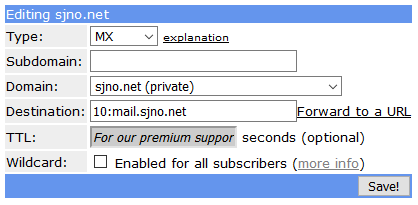
Na het opslaan van onze MX-Record en wacht een paar minuten, we moeten gebruik kunnen maken van onze vertrouwde online tool (https://mxtoolbox.com/SuperTool.aspx) om een “MX Lookup” voor ons domein:

Vervolgens gaan we het configureren van een SPF-Record om de wereld te vertellen dat onze e-mail server is een toegestaan en vertrouwde afzender voor ons domein., Ook al is dit een SPF Record, we gaan niet het spf Record type gebruiken, we gaan eigenlijk een TXT Record gebruiken om onze SPF info op te nemen. Er zijn een paar verschillende manieren om SPF te configureren, maar we gaan het als volgt doen:

Dit is een afkorting om te zeggen “vertrouw de e-mailserver die we hebben gedefinieerd in de MX Record voor dit domein.”De bestemming of “inhoud” van uw SPF TXT record moet worden verpakt in aanhalingstekens. Sommige gebruikersinterfaces zullen automatisch de aanhalingstekens voor u toevoegen, en anderen niet, dus kijk uit voor dat.,
nogmaals, met behulp van onze vertrouwde tool (https://mxtoolbox.com/SuperTool.aspx) en deze keer het uitvoeren van een “SPF Record Lookup,” zouden we moeten zien dat ons SPF Record met succes is gepubliceerd voor ons domein:
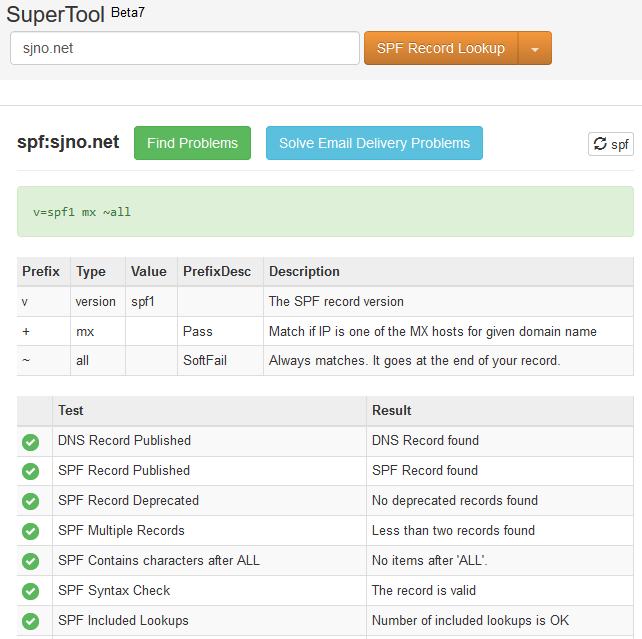
Wat is SMTP?
SMTP of Simple Mail Transfer Protocol is een communicatie protocol voor het eerst gedefinieerd in 1982. SMTP is het belangrijkste protocol achter wat we kennen als e-mail. SMTP bepaalt hoe e-mail vanaf een e-mailclient naar een e-mailserver moet worden verzonden en hoe e-mail tussen e-mailservers wordt verzonden en ontvangen., SMTP is een applicatielaagprotocol dat vereist dat eerst een TCP-verbinding met de e-mailserver tot stand wordt gebracht voordat SMTP-gegevens over de verbinding kunnen worden verzonden.
Waarom is SMTP belangrijk? Hoe wordt het gebruikt?
SMTP is belangrijk omdat het de belangrijkste internetstandaard achter e-mail is. Het eerste e-mailbericht werd verzonden in 1971. Bijna 50 jaar later is e-mail het belangrijkste communicatiemiddel geworden dat de moderne wereld drijft. Wereldwijde communicatie is tegenwoordig meer afhankelijk van e-mail dan elke andere communicatiemethode., De impact die e-mail heeft gehad op de wereldwijde business is onmetelijk.
verklarende woordenlijst van SMTP-en e-Mailterminologie
DKIM
DKIM (DomainKeys Identified Mail) is een verificatiemethode die wordt gebruikt om spam en phishing-e-mails af te schrikken. DKIM maakt gebruik van cryptografische handtekeningen om te bewijzen dat een e-mail is verzonden vanaf een vertrouwde e-mailserver en niet is geknoeid. DKIM vertrouwt op DNS om DKIM-informatie te publiceren voor een bepaald e-maildomein, meestal via DNS TXT-Record.,
DMARC
DMARC (Domain-based Message Authentication, Reporting and Conformance) is een authenticatiemethode die wordt gebruikt om spam en phishing e-mails af te schrikken. DMARC vult SPF en DKIM aan door een e-mailserver van een ontvanger instructies te geven over het omgaan met e-mails die geen SPF of DKIM passeren voor een bepaald domein. DMARC vertrouwt op DNS om DMARC-informatie te publiceren voor een bepaald e-maildomein, meestal via DNS TXT-Record.
DNS
DNS (Domain Name System) is het belangrijkste protocol op het internet. Om een eenvoudige analogie te gebruiken, DNS is als het” telefoonboek ” van het internet., Met het DNS-systeem kunnen computers het IP-adres voor een bepaalde domeinnaam bepalen.
IMAP
IMAP (Internet Message Access Protocol) is een protocol dat wordt gebruikt door e-mailclients om e-mailberichten op te halen of te downloaden van een e-mailserver naar een e-mailclient. In de meeste gevallen, IMAP wordt aanbevolen als een beter en meer full-featured alternatief voor POP3.
mailrelay
mailrelay is zowel de service voor het routeren van e-mail naar een andere mailserver voor bezorging, als een term voor een mailserver die die service levert.,
MTA
een MTA (message transfer agent) is een onderdeel van een algemeen MHS (message handling system) of e-mailserver, die verantwoordelijk is voor het overbrengen en routeren van e-mailberichten naar de e-mailserver van de ontvanger.
Mutt
Mutt is een CLI (command line interface) e-mail client die nuttig is op CLI-only Linux e-mailservers voor het verzenden en ontvangen van e-mails en ook voor het oplossen van problemen met e-mail functionaliteit.
MX Record
een MX-record is een specifiek type DNS-record dat de e-mailserver definieert waar e-mails voor een bepaald domein moeten worden verzonden., Bijvoorbeeld, als u een e-mail wilt sturen naar [email protected], uw e-mailclient moet eerst bepalen welke e-mailserver wordt gebruikt door de gmass.co domein. Om dat te bepalen, zal een DNS query worden gemaakt voor de MX record voor de gmass.co domein. Met behulp van een web-based MX lookup tool, kunnen we deze informatie voor onszelf te zien. Refereer naar de screenshot (mx_lookup_1.png of mx_lookup_2.png). (Ik gebruikte MXToolbox.com en dnschecker.org om deze screenshots te genereren.,)
POP3
POP3 (Post Office Protocol) is een protocol dat wordt gebruikt door e-mailclients om e-mailberichten op te halen of te downloaden van een e-mailserver naar een e-mailclient. POP3 is een zeer basic protocol. In de meeste gevallen, IMAP wordt aanbevolen als een beter en meer full-featured alternatief voor POP3.
SASL
SASL (Simple Authentication and Security Layer) is een gestandaardiseerde methode voor het toevoegen van authenticatie ondersteuning aan verbinding gebaseerde protocollen. SASL ontkoppelt authenticatie van de toepassing, waardoor veilige authenticatie mogelijk is voor tal van compatibele applicatielaagprotocollen (waaronder SMTP).,
SPF
SPF (Sender Policy Framework) is een standaard e-mail authenticatie protocol dat wordt gebruikt om spam en vervalste e-mail op het internet af te schrikken. SPF gebruikt DNS (meestal via een DNS TXT-Record) om vertrouwde e-mailservers voor een bepaald domein te publiceren.
SPF Record
een SPF-record (Sender Policy Framework) is een specifiek type DNS-record dat wordt gebruikt om vertrouwde e-mailverzenders voor een bepaald e-maildomein te publiceren. SPF-records zijn meestal verouderd ten gunste van DNS TXT-Records, die dezelfde informatie kunnen bevatten en hetzelfde doel dienen.,
STARTTLS
STARTTLS is een protocolcommando dat wordt uitgegeven door een e-mailclient om een e-mailserver te vertellen dat de client de huidige verbinding wil upgraden naar een beveiligde verbinding met SSL/TLS-certificaten.
TXT Record
een TXT-Record (of tekst) is een specifiek type DNS-record dat wordt gebruikt om willekeurige tekst te publiceren met betrekking tot een bepaald domein. TXT Records worden vaak gebruikt om Domein eigendom te bewijzen. TXT Records worden ook gebruikt om SPF -, DKIM-en DMARC-informatie te publiceren met betrekking tot e-mailservice voor een domein.
